2022/11/22
前回に引き続き今回はGoogle広告のコンバージョンタグ(以降:CVタグ)の設定方法をご紹介します。
前回のGoogle広告グローバルサイトタグ(Googleリマーケティングタグ)の設定方法は下記のリンクからご覧ください。
【フューチャーショップ】Google広告グローバルサイトタグ(Googleリマーケティングタグ)の設定方法
Google CVタグを取得
Google広告の管理画面にログインしましょう。
上部メニュー「ツールと設定」をクリックし、
次に「コンバージョン」をクリックします。
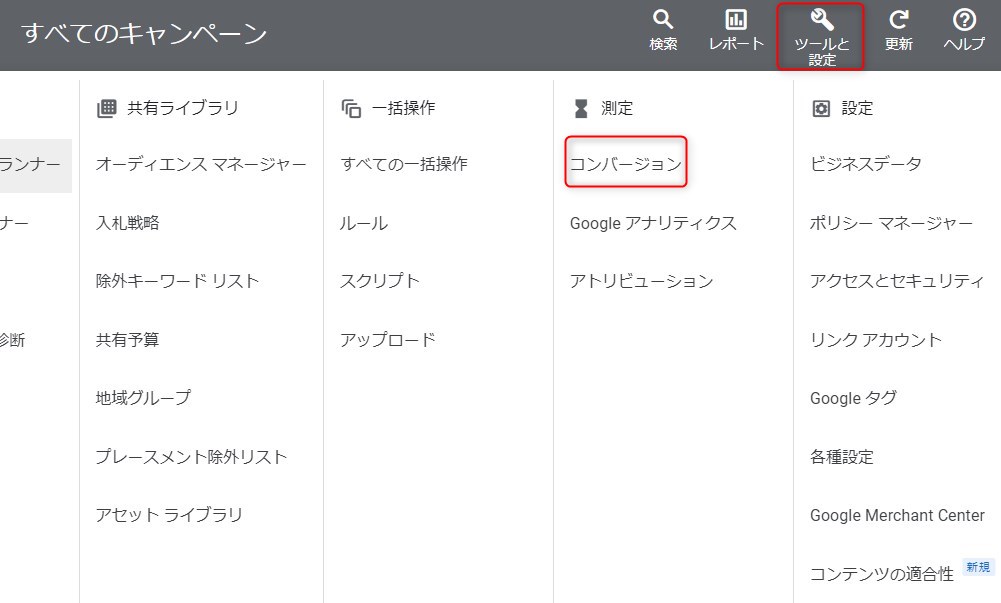
設定したいCVアクションを選び、
青枠の「タグを自分で追加する」を選択します。
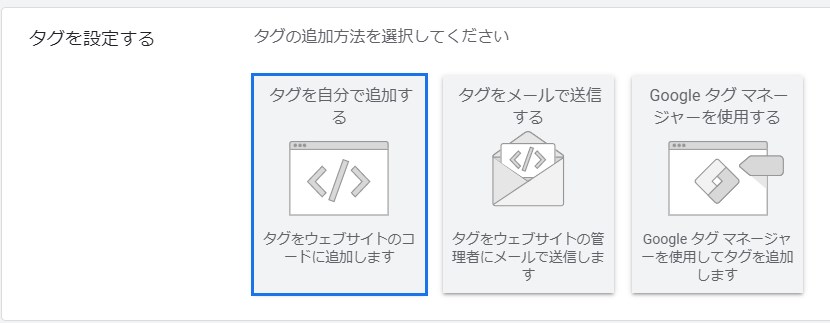
赤枠で囲んだ「Googleタグ」と「イベントスニペット」をコピーして取得します。
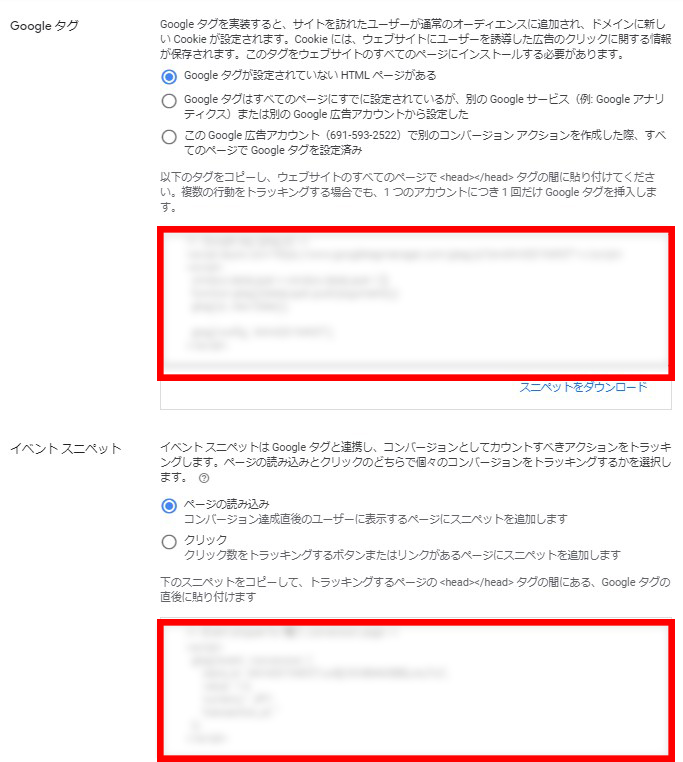
Google CVタグの設置
前回Googleグローバルサイトタグ(Googleリマーケティングタグ)を「共通出力」箇所に設定しました。
CVタグの設定も同じ管理画面から行うので、フューチャーショップの管理画面にログインして、
設定>プロモーション管理>測定タグ一覧の順に進み。
Google広告タグをクリックします。
「注文完了ページ」入力欄まで下にスクロールする。
出力設定を「headタグ内に出力する」にチェック。
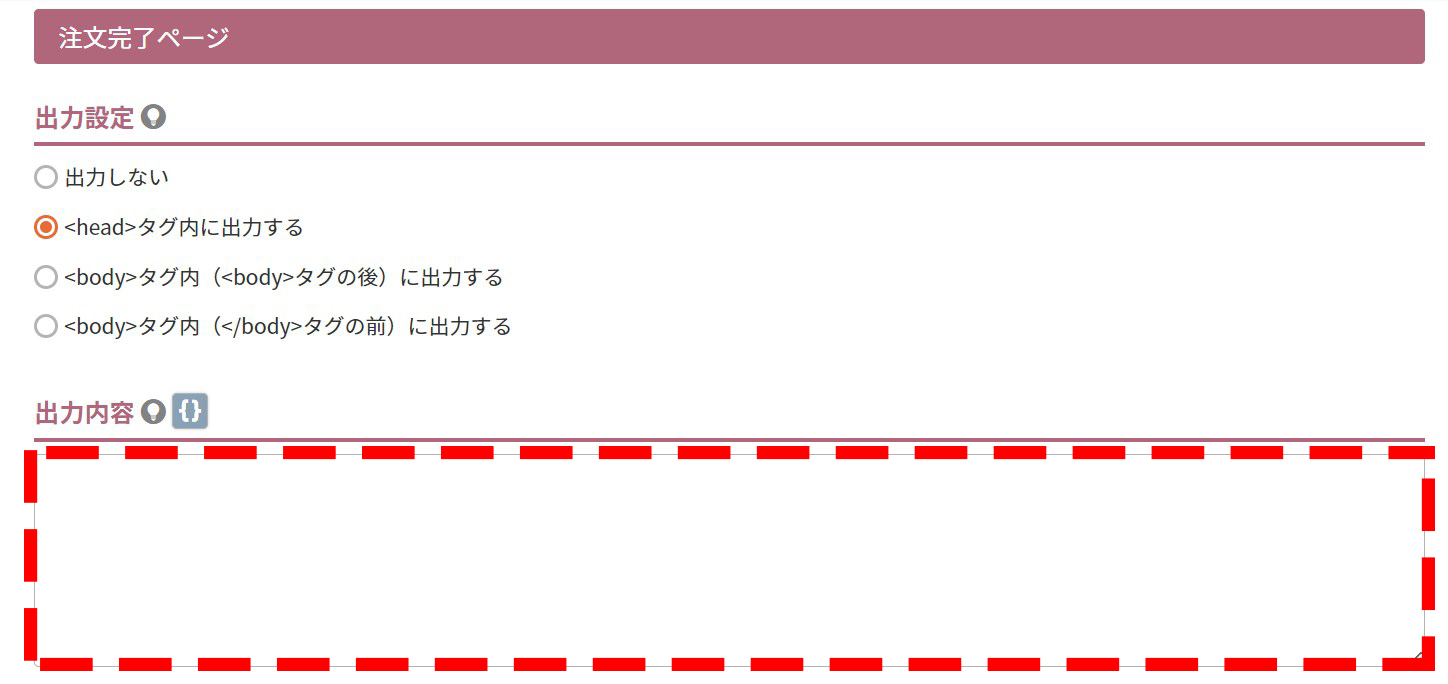
出力内容の入力欄に、
先ほどGoogle広告管理画面からコピーした下記の「CVタグ」を記載して
「保存する」をクリックして貰えれば完成です。
▶CVタグ
<!– Event snippet for 購入 conversion page –>
<script>
gtag(‘event’, ‘conversion’, {
‘send_to’: ‘AW-XXXXXXXX/YYYYYYYYYYYYYYYYYYYY’,
‘value’: 1.0,
‘currency’: ‘JPY’,
‘transaction_id’: ”
});
</script>
<script>
gtag(‘event’, ‘conversion’, {
‘send_to’: ‘AW-XXXXXXXX/YYYYYYYYYYYYYYYYYYYY’,
‘transaction_id’: ”
});
</script>
こちらのコラムは「フューチャーショップ虎の巻」を参照
https://faq.future-shop.jp/hc/ja
まとめ
今回はフューチャーショップ管理画面にGoogle広告のコンバージョンタグを設定する方法をご紹介しました。
次回はYahoo!広告のサイトジェネラルタグの設定方法をご紹介します。
弊社BOPコミュニケーションズでは、Web広告の配信・運用を承っております。
・売上を伸ばすためにWeb広告を活用してみたい。
・自社で広告配信をしているが、手探り状態なので効率を上げたい。
・広告の運用をプロに任せて、よりビジネスを大きくしていきたい。
そんな場合は、お気軽にご相談ください!
★フォームからすぐにお問い合わせしたい場合はこちら↓

